ブログを書くときにアイキャッチや挿絵を挿入する際にどうやって画像を作っていますか?
いまはCanvaやGimp,沢山の画像作成アプリが充実していますが、デザイナーだった僕が最終的に落ち着いたのはやっぱりPhotoshop。
操作自体も案外難しいものではないし、勉強すれば色々なことが出来るようになります。それはスキルとして自身の財産にもなるはずです。
Photoshopを使ったほうが良い理由
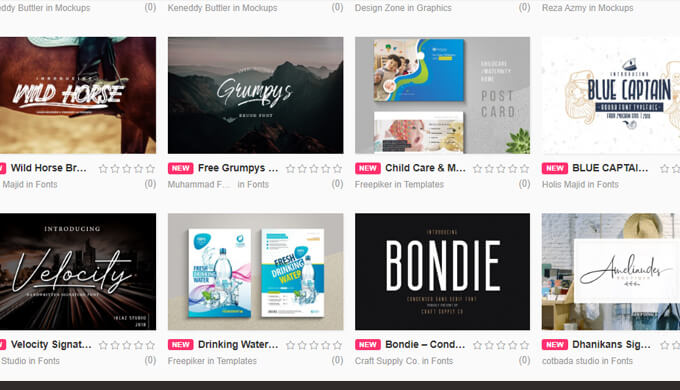
僕もブログを始めた当初は、Canvaというアイキャッチなどを作成するツールを使っていました。
人気だったから実験的に使ってみたというのもありますが。
使ってみた感想は確かに簡単にバナー作成ができて尚且おしゃれ。簡単にセンスのいい画像が作れちゃうので便利なのですが、使いにくい部分もありました。例えば画像検索しても有料の画像が多いし、ブラウザで動かすツールなので動作が重い。
画像のアップロードに時間がかかり、イライラする事も多々ありました。。
反面、Photoshopは一度立ち上げてしまえばサクサク動くし、(※PCにもよる)画像のアップロードなどもいりません。画像の加工も思うがまま、細かい部分も調整できます。
フォントも好きなの選べるし、エフェクトも自由自在。毎回作成するバナーサイズはテンプレート化しておけばよいし、画像書き出しもサクサク楽ちん。
ストレスなく画像作成ができてしまうのです。はじめは使い慣れなくても、検索すれば沢山のノウハウやTIPSが転がっていますし、ある程度使いこなせるようになったらデザインが楽しくなってきますよ。わからなければ僕が教えます!笑
[kanren id=”585″]
Photoshopはお高い?
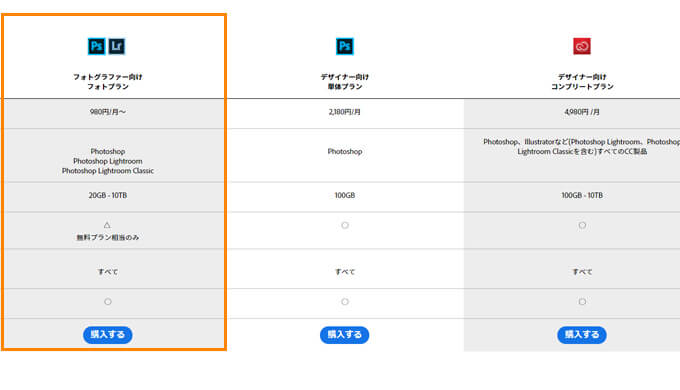
いえいえ、そんなことはありません。
Adobe Creative Cloudのフォトプランなら月額980円でPhotoshopが使用できます。
しかも常に最新版にアップデートされます。初めてAdobeを使う人は体験版もありますので30日間は無料で使用できます。
まずは試してみる価値はあると思います!
Photoshop導入までの手順
Photoshopを自分のPCにインストールする際の手順を説明します。
メモリは2GBくらい使用する想定でいてください。
たったの4ステップ!とっても簡単ですし、すぐに使用できるようになります!!
最後に

Photoshopを手に入れたら後はひたすらアイキャッチ画像やら挿絵やら作ってみましょう!
使い方はまずググってみる!もし不安なら本も沢山出ていますよ!おすすめは下記です。
このブログでもPhotoshopの使い方やテクニックを紹介しますのでぜひチェックしてください!
画像やデザインなど視覚で直感的に感じとる部分というのは、PVやコンバージョン(成約率)等にも多大な影響をもたらしますので、Photoshopを使ってブログのクリエイティブをどんどん向上させていきましょう!




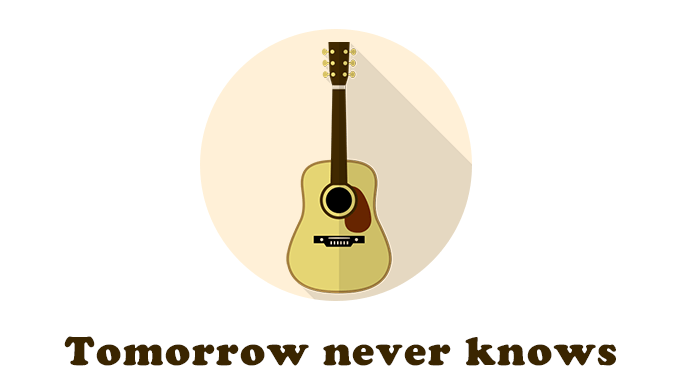
コメント